4. Simpan pengaturan tersebut Fenomena Facebook sebagai situs jejaring sosial kini semakin semarak. Sejak pertama munculnya Facebook perkembangannya begitu pesat dengan anggota yang berjumlah sangat banyak. Pada kesempatan ini akan dibahas sedikit trik bagi sobat blogger yang punya akun di Facebook . Dengan menerapkan trik ini, nama sobat blogger akan berada pada posisi paling atas di Daftar Teman (Friend List) Facebook teman sobat blogger. Jadi kemungkinan sobat blogger untuk mendapatkan lebih banyak teman menjadi lebih besar karena anda akan lebih sering di add/ditambahkan sebagai teman oleh para pengguna Facebook lain yang melihat daftar teman. Sebenarnya trik ini hanya sederhana sekali. Caranya hanya dengan menambahkan sebuah karakter pada pengaturan nama, maka nama sobat blogger akan selalu berada pada posisi paling atas pada Daftar Teman (Friend List)
Fenomena Facebook sebagai situs jejaring sosial kini semakin semarak. Sejak pertama munculnya Facebook perkembangannya begitu pesat dengan anggota yang berjumlah sangat banyak. Pada kesempatan ini akan dibahas sedikit trik bagi sobat blogger yang punya akun di Facebook . Dengan menerapkan trik ini, nama sobat blogger akan berada pada posisi paling atas di Daftar Teman (Friend List) Facebook teman sobat blogger. Jadi kemungkinan sobat blogger untuk mendapatkan lebih banyak teman menjadi lebih besar karena anda akan lebih sering di add/ditambahkan sebagai teman oleh para pengguna Facebook lain yang melihat daftar teman. Sebenarnya trik ini hanya sederhana sekali. Caranya hanya dengan menambahkan sebuah karakter pada pengaturan nama, maka nama sobat blogger akan selalu berada pada posisi paling atas pada Daftar Teman (Friend List)
Untuk bisa menempati posisi teratas pada Daftar Teman (Friend List) di Facebook berikut langkah - langkahnya :
1. Login ke dalam akun Facebook sobat blogger,
2. Masuk pada menu Pengaturaan (Setting),
3. Tambahkan sebuah karakter pada pengaturan nama sobat. Misalkan : tanda " - " seperti contoh dibawah ini
6. Sekarang nama sobat blogger (sebagai contoh digunakan nama "Ruswati") akan selalu terlihat pada posisi teratas seperti gambar di bawah ini.
Nah, mudah bukan? Semoga sedikit trik ini bisa bermanfaat bagi sobat blogger dan pembaca semuanya.
Posisi Teratas di Daftar Teman (Facebook)
"Telur Paskah" di Winamp
Yang akan akan anda baca ini adalah sedikit rahasia yang ada dalam pemutar mp3 Winamp yang sering anda gunakan setiap harinya. Winamp yang telah terinstall di komputer anda tentunya sudah memiliki berbagai plugin sehingga dapat memutar musik dengan berbagai format. Nah, selain plugin tersebut ada sedikit fitur rahasia tersembunyi dalam Winamp yang mungkin belum anda ketahui. Fitur rahasia tersebut bisa disebut dengan istilah “telur paskah” yang identik dengan masalah rahasia. Tetapi fitur tersebut hanya merupakan hiburan dan tidak berhubungan dengan program.
Untuk mengetahui rahasia di Winamp tersebut berikut caranya :
1. Buka Winamp Anda.
2. Klik menu [Options] > [Preferences…] atau tekan [Ctrl] + [P].
3. Pada jendela “Winamp Preferences”, klik [Plug-ins] > [Input].
4. Pada jendela “Input plug-ins” pilih [Nullsoft NSV Decoder v1.04] kemudian klik [About] yang terletak di bagian bawah. Muncul jendela “About…”.
5. Kemudian, klik ganda gambar pada jendela tersebut. Gambar tersebut akan berubah menjadi tulisan “nullsoft present you nSV play hidden party…”.
6. Klik ganda lagi gambar tersebut untuk menampilkan gambar lainnya seperti api, air, dan lainnya.
Selain itu ada lagi rahasia yang dapat kita lihat melalui plugin Winamp, yaitu Nullsoft Vorbis Decoder v1.35. Caranya sebagai berikut.
1. Pilih plug-in tersebut, kemudian tekan tombol [About]. Pada jendela “About…” ada gambar ikan berwarna kuning dan biru cerah yang merupakan ikonnya.
2. Klik sekali pada gambar tersebut. Ikan itu akan berputar ke kanan. Kemudian klik sekali lagi dengan klik kanan, maka ikan akan berputar ke kiri. Jika Anda terus mengklik ikan tersebut, ikan akan berputar dengan cepat dan sebuah keterangan baru akan muncul berupa kecepatan berputar ikan dalam satuan RPM. Anda bisa mencoba seberapa cepat anda memutar ikan tersebut diukur dengan RPM yang ada. Rekor tercepat akan tertera dibawahnya.
.
Dan yang terakhir bisa anda ketahui dengan cara berikut ini.
1. Klik kanan pada jendela Winamp.
2. Pilih [Nulsoft Winamp Pro].
3. Ketika jendela “About Winamp” terbuka, Anda akan melihat gambar siluet seperti kuda dengan tulisan “WINAMP” dan bergerak secara zoom-in dan zoom-out.
4. Sekarang tahan tombol [Ctrl] di keyboard kemudian klik ganda di area gambar tersebut. Muncullah gambar kecil bertuliskan “DJ Egg” dengan gambar telur putih di tengahnya.
5. Kembalikan gambar awal dengan cara klik ganda lagi.
6. Sekarang tahan tombol [Shift] kemudian klik ganda lagi di area gambar yang bergerak. Maka akan muncul gambar dan tulisan “supplied” dan “cracked”.
Read Out Loud : Membacakan Dokumen di Acrobat Reader
Kalau biasanya kita punya dokumen di komputer yang berformat *.pdf tentu saja kita harus membacanya untuk mengetahui isinya. Itu sih sudah jelas dan banyak yang tahu. Tapi bukan itu yang akan saya bahas. Kemarin dapat artikel yang menarik dari satu majalah komputer dan saya rasa bermanfaat bagi saya sendiri dan sobat blogger semua. Isinya menerangkan tentang fitur unik dan mungkin belum banyak yang mengetahui. Fitur dari Acrobat Reader ini mampu membacakan isi dokumen dengan suara, jadi bukan sekedar menampilkan tulisan saja. Read Out Loud, begitulah sebutan fitur dari Acrobat Reader ini.
Fitur yang diberi nama Read Out Loud ini memiliki dua pilihan, yaitu Read This page Only yang berfungsi untuk membacakan dokumen pada halaman yang aktif saja. Sedangkan yang satunya adalah Read To End Of Document, yang akan membacakan semua isi dari file tersebut.
Untuk mengaktifkan fitur ini ada beberapa langkah yang dilakukan, yaitu :
1. Buka dokumen PDF Anda, lalu tekan “Ctrl + K” dan halaman “preferences” akan muncul.
2. Klik pada “Reading” dan lakukan pengaturan pada halaman tersebut. Atau bila menggunakan cara panjangnya, klik “Edit > Preferences > Reading.
3. “Volume”, berfungsi untuk mengatur besar kecilnya suara yang dihasilkan. Dengan menghilangkan tanda checklist pada “use default voice”, Anda dapat memilih satu di antara 3 karakter suara yang akan membaca dokumen PDF Anda.
4. Dengan menghilangkan tanda checklist pada “Use default speech attributes” Anda dapat menentukan tinggi rendahnya nada suara melalui kolom “pitch”. Semakin tinggi angkanya, maka nada suara semakin tinggi. Sedangkan pengaturan pada “words per minute” akan menentukan kecepatan membaca. Semakin tinggi angkanya, maka dokumen akan dibaca dengan lebih cepat.
5. Bila sudah selesai dalam tahap pengaturan, klik “OK”.
6. Untuk mengaktifkannya, klik “View > Read Out Loud” > “Activate Read Out Loud” atau dengan menekan “Shift + Ctrl + Y”.
7. Untuk membaca hanya satu halaman, klik “View > Read Out Loud > Read This page Only” atau dengan menekan “Shift + Ctrl + V”.
8. Untuk membaca keseluruhan dokumen, klik “View > Read Out Loud > Read To End of Document” atau dengan menekan “Shift + Ctrl + B”.
Nah, menarik bukan. Jadi kita tidak perlu membaca isi dokumen tapi cukup mendengarkan saja. Selamat mencoba dan semoga bermanfaat.
Restart di Windows Lebih Cepat
Berikut ini akan saya berikan sedikit tips agar restart di windows menjadi lebih cepat berkaitan dengan virtual memory. Virtual Memory (swap file / page file) adalah memori tambahan yang digunakan jika RAM yang terdapat dalam komputer tidak mencukupi untuk melakukan proses di komputer tersebut. Dan yang berfungsi sebagai virtual memory adalah ruang hard disk yang masih kosong. Sehingga sering ditemui pada komputer ukuran virtual memory disetting dengan ukuran 2 kali lipat dari RAM fisik yang ada dalam komputer tersebut.
Tetapi dengan besarnya ukuran virtual memory tersebut dapat berakibat pada kecepatan shutdown atau restart Windows. Semakin besar ukuran virtual memory, maka akan semakin lama Windows untuk melakukan restart atau shutdown.
Langkah - langkah berikut ini bisa anda lakukan untuk mempercepat restart atau shutdown dengan memperkecil virtual memory.
1. Klik pada menu “Start”, lalu buka menu "Run".
2. Ketikkan “secpol.msc” di menu Run. Lihat kolom kiri, lalu pilih “Security Settings > Local Policies > Security Options > Shutdown : Clear virtual memory pagefile”. Set value-nya menjadi “Disabled”.
Dan bagi anda yang sudah memiliki RAM yang berukuran besar, bisa mencoba langkah - langkah di bawah ini untuk menyetting agar Windows berjalan tanpa virtual memory.
1. Klik kanan “My Computer > Properties”. Pilih “Advanced”.
2. Klik “Settings” pada bagian Performance. Pada window “Performance Options”, klik tab “Advanced”.
3. Di bagian “Virtual memory”, klik “Change”. Di situ Anda dapat melihat lokasi dimana XP menaruh Virtual Memory.
4. Untuk men-disable penggunaan Virtual Memory, pilih lokasi dimana XP menaruh Virtual Memory (pagefile.sys), lalu klik “No Paging File”, dilanjutkan dengan mengklik “Set”. Setelah itu, reboot komputer Anda.
Tetapi itu semua tergantung anda, apakah mau menggunakan virtual memory atau tidak. Yang jelas virtual memory digunakan dengan melihat kapasitas RAM dan hardisk di komputer anda. Semoga tips ini bermanfaat !
Membatasi Klik Kanan untuk Mengurangi Copy Paste
Berikut ini akan saya berikan sedikit trik bagi sahabat blogger mengenai cara agar pengunjung blog tidak bisa melakukan klik kanan pada halaman blog. Tujuannya adalah mengurangi aksi copy paste isi dari blog yang di kunjungi. Sebenarnya bukan tidak bisa untuk mengcopy, tapi dengan adanya tips ini mungkin bisa berguna untuk mengurangi aksi copy paste yang tidak bertanggung jawab, seperti mengcopy tanpa seijin pemilki blog tersebut. Sahabat blogger sendiri juga pasti akan jengkel jika mengetahui artikel dari blog sahabat dicopy tanpa ijin kan? Tapi ini juga sebatas berbagi pengalaman karena kadang-kadang saya juga melakukan copy paste dari artikel orang lain. Dengan catatan ijin dulu kepada pemilik blog tersebut. Tidak panjang lebar lagi saya basa-basi berikut triknya.
Trik yang digunakan untuk mendisable klik kanan mouse adalah dengan javascript. Berikut langkah-langkahnya.
1. Copy kode berikut ini.<SCRIPT language=JavaScript>
<!-- http://www.spacegun.co.uk -->
var message = "function disabled";
function rtclickcheck(keyp){ if (navigator.appName == "Netscape" && keyp.which == 3){ alert(message); return false; }
if (navigator.appVersion.indexOf("MSIE") != -1 && event.button == 2) { alert(message); return false; } }
document.onmousedown = rtclickcheck;
</SCRIPT>
2. Login ke akun blogger sobat
3. Pada menu Layout tambahkan sebuah page elemen baru (Add page element > HTML / Javascript)
4. Paste kode tersebut
6. Save changes
Setelah langkah-langkah diatas selesai dijalankan, maka jika ada pengunjung yang melakukan klik kanan pada halaman blog sahabat blogger, maka akan muncul tulisan, function disabled. Tapi sahabat blogger bisa mengganti tulisan tersebut dengan tulisan sesuai keinginan sahabat blogger seperti dalam blog saya ini : STOP COPY PASTE.
Mungkin itu sedikit trik yang bisa saya bagi kepada sahabat blogger semua, semoga bisa bermanfaat bagi kita semua.
Tools Untuk Capture Screen Windows
Bagi anda yang sering melakukan capture screen (print screen) pada windows untuk suatu tujuan, di bawah ini ada beberapa tool yang dapat mempermudah aktivitas anda tersebut. Secara default, kita hanya dapat melakukan print screen pada full page dan active window saja. Tapi dengan beberapa tool di bawah ini, kita dapat menggunakannya dengan sedikit kelebihan pada masing-masing tool.
1. Snippy
Berguna untuk menyalin screenshot halaman webpage untuk tujuan sharing. Ketika anda memotong satu bagian dari jendela Internet Explorer, URL juga akan disalin ke clipboard; ini membuatnya sangat mudah untuk memilih sesuatu yang menarik pada situs Web dan mengirimkannya dalam pesan email.
Download : http://www.bhelpuri.net/Snippy/SnippyDownload.htm
2. Screenshot Captor
Merupakan screen capture software yang paling banyak digunakan. Yang paling menarik adalah anda dapat menjalankannya dari USB thumbdrive.
Download : http://www.donationcoder.com/Software/Mouser/screenshotcaptor/downloads/ScreenshotCaptorSetup.exe
3. Wisdom-Soft ScreenHunter
Hikmat-Soft ScreenHunter adalah free screen-capture tool untuk mengambil screenshot dengan mudah. ScreenHunter dapat menangkap full screen, an active window, the client window, atau a rectangular area.
Download : http://files.informer.com/siinst.exe
4. ZScreen
Program screen capture yang memungkinkan untuk melakukan screenshot pada window secara penuh. Dapat melakukan FTP screenshot dan menempatkan URL dalam clipboard dalam single keystroke. Mendukung kustom otomatis konvensi penamaan dengan variabel.
Download : http://downloads.sourceforge.net/zscreen/ZScreenSetup-1330.exe
5. Cropper
Cropper adalah screen capture utility yang ditulis dalam C # di Microsoft. Net platform.
Download : http://www.thegridmaster.com/files/cropper.zip
6. Capture
Capture adalah cara yang cepat dan mudah screen capture utility untuk Windows (dan NT), yang memungkinkan anda untuk melakukan capture seluruh layar, pada setiap kedalaman warna dan resolusi, dan simpan dalam file bitmap untuk editing.
Download : http://www.analogx.com/files/capturei.exe
7. MWSnap
Kecil namun bagus untuk program Windows snapping (capturing) gambar yang dipilih dari bagian layar.
Download : http://www.mirekw.com/winfreeware/files/MWSnap300.exe
8. ScreenPrint32
Tool gratis untuk mencetak dan capture ke disk atau clipboard, the full desktop, active window, predefined area, atau user area tertentu dari screen.
Download : http://www.provtech.co.uk/download/default.asp
9. FastStone Capture
Menyimpan file dalam berbagai format, BMP, GIF, JPEG, PCX, PNG, TGA, TIFF dan PDF.
Download : http://www.faststone.org/download.htm
Nah, mungkin tools di atas bisa berguna bagi anda yang sering melakukan capture windows. Silakan anda mencoba satu per satu di atas dan pilih mana yang terbaik diantaranya. Selamat mencoba.
Cek Email Otomatis dengan G-Mail Notifier

Setelah anda download aplikasi ini, akan muncul ikon amplop di system tray komputer anda bagian bawah kanan layar) yang kemudian bisa dipakai untuk menunjukkan informasi mengenai email baru apa saja yang belum Anda cek. Berikut ini langkah-langkahnya.
1. Download Gmail Notifier yang berukuran 292KB di http:/toolbar.google.com/gmail-helper/notifier_windows.html dengan mengklik tombol Download Gmail Notifier for Windows. Sebagai catatn bahwa aplikasi ini juga bisa digunakan oleh pengguna Mac OS 10.4+.
2. Instal Gmail Notifier sampai muncul jendela yang meminta anda memasukkan user name dan password. Isikan keduanya seperti layaknya Anda sedang log in ke Gmail. Centangi boks Remember my password jika Anda tidak ingin memasukkan informasi tersebut berulang kali.
3. Sekarang anda sudah siap memanfaatkan Gmail Notifier. Silakan cari ikon amplop di system tray komputer anda. Arahkan kursor ke sana, dan Anda akan mendapati informasi mengenai kondisi inbox Gmail Anda. Misalnya, jika tak ada email baru yang masuk, akan muncul keterangan “No unread mail”. Sedangkan jika ada, akan diberitahu berapa jumlah email yang ada di sana.
4. Silakan klik kanan di ikon amplop tersebut. Untuk membuka aplikasi Gmail secara otomatis di browser, pilih menu View Inbox. Sedangkan jika ingin mengecek email baru tanpa membuka browser, klik Tell me Again.
5. Setelah mengklik , akan muncul informasi singkat perihal setiap email baru sesuai urutannya di inbox seperti nama pengirim, subjek email, dan isi email sepanjang dua baris teks. Jika ada 10 email baru di inbox Gmail Anda, berarti akan muncul pula 10 info singkat dari masing-masing email secara bergantian di sisi paling kanan bawah layar. Tapi meski Anda tidak mengklik opsi ini, info singkat tersebut tetap akan muncul secara real time setiap kali ada email baru masuk ke inbox atau memberitahu email apa saja yang belum Anda buka ketika Anda menyalakan komputer.
Nah, silakan mencoba cara diatas dan selamat menikmati cara baru melihat email dengan cara yang lebih mudah.
Lanjutkan baca “ Cek Email Otomatis dengan G-Mail Notifier ”
Panda Research USB Vaccine : Proteksi Autorun.inf dari Virus
 Sebenarnya fungsi pertama kali yang ingin digunakan oleh autorun.inf adalah untuk menjalankan file secara otomatis ketika media (CD-ROM, DVD-ROM, Flash disk) di masukkan/pasang di komputer. Sehingga ketika berbagai media tersebut dimasukkan, ada sebuah program yang akan otomatis berjalan sendiri tanpa kita menjalankan perintah apapun. Tapi karena fungsi yang bersifat otomatis tersebut, maka sekarang fungsi tersebut banyak digunakan sebagai media penyebar virus. Tentu anda pernah mengalami bukan?
Sebenarnya fungsi pertama kali yang ingin digunakan oleh autorun.inf adalah untuk menjalankan file secara otomatis ketika media (CD-ROM, DVD-ROM, Flash disk) di masukkan/pasang di komputer. Sehingga ketika berbagai media tersebut dimasukkan, ada sebuah program yang akan otomatis berjalan sendiri tanpa kita menjalankan perintah apapun. Tapi karena fungsi yang bersifat otomatis tersebut, maka sekarang fungsi tersebut banyak digunakan sebagai media penyebar virus. Tentu anda pernah mengalami bukan?
Dan untuk mengatasi virus mengambil alih fungsi autorun.inf, kita dapat menggunakan sebuah software yang bernama Panda Research USB Vaccine atau lebih dikenal dengan USB Vaccine. Mungkin saja Panda Security membuat tool ini untuk mencegah terjadinya penyebaran worm W32/Conficker, W32/sality, W32/virut yang saat ini merebak.
USB Vaccine memiliki kemampuan yang bagus. Tool ini mampu mengunci file autorun.inf yang ada pada komputer maupun yang ada pada USB Disk. Jadi dengan memproteksi dari kedua device tersebut, maka komputer anda bisa bebas dari penyebaran virus melalui file autorun.inf.
Cara menggunakan USB Vaccine
Sebelum kita menggunakan USB Vaccine, ada baiknya kita mengenal dahulu beberapa pilihan yang ada. Karena jika sudah diberi Vaksin, file autorun.inf tidak akan bisa dibuka atau dirubah lagi. Adapun pilihan tersebut adalah :
1. Computer Vaccination, berguna untuk memberi vaksin pada komputer (PC) anda. Tujuannya adalah untuk mematikan fasilitas autorun windows. Untuk Komputer yang sudah diberi “vaksin” ini, vaksinnya bisa dihilangkan dengan menjalankan tool ini kembali.
2. USB Vaccination, berguna untuk memberikan “vaksin” dengan cara membuat file autorun.inf yang ada terkunci secara permanen. Jika anda ingin menghapus atau menghilangkan vaksin pada USB/Flash Disk, cara satu-satunya yang bisa dilakukan adalah dengan memformat ulang USB Disk tersebut.

Gambar Ketika Belum Mengaktifkan Vaksin

Gambar Ketika Sudah Memberikan Vaksin
Untuk mematikan dan menghilangkan vaksin pada komputer, silahkan anda klik Tombol Remove vaccine seperti gambar di atas.
Dan perlu diingat, komputer anda sebaiknya memiliki sistem minimal Windows 2000 SP4, Windows XP SP1-SP3 dan juga Windows Vista SP0-SP1 jika ingin mencoba Panda USB Vaccine ini. Karena tool ini membutuhkan minimum requierement untuk bisa menjalankannya.
Lanjutkan baca “ Panda Research USB Vaccine : Proteksi Autorun.inf dari Virus ”
Langkah Jitu Meningkatkan Trafik Blog
Menanggapi postingan saya sebelumnya tentang blog yang semakin sepi pengunjung dari ke hari, rasanya perlu dilakukan langkah khusus agar blog yang saya miliki agar ramai dikunjungi lagi seperti dulu. Maka saya akan sedikit mencoba trik yang sebenarnya sudah pernah digunakan oleh beberapa blogger mungkin anda sendiri juga sudah pernah mencobanya. Tapi trik ini sudah lama sekali tidak digunakan lagi sekarang. Ya daripada tidak sama sekali apa salahnya kalau saya mencobanya lagi. Bagi anda yang belum pernah mencoba silakan dicoba mungkin berguna.
Langsung saja, adapun trik yang akan digunakan adalah masukkan 10 alamat blog yang ada dibawah ini pada postingan blog anda. Kemudian geserlah alamat blog pada nomor 1 (satu) dengan alamat blog anda, sehingga blog anda berada pada baris paling atas dan blog yang sebelumnya berada pada nomor 1 (satu) akan bergeser turun begitu seterusnya.
Untuk lebih jelasnya anda bisa lihat dibawah ini.
1. http://mr-ip.blogspot.com/ <-- ini yang harus anda geser ke bawah
2. http://hyde666.com/
3. http://noahzer.blogspot.com/
4. http://software-tutorialblog.blogspot.com/
5. http://1kamdi2.com/
6. http://copasblogamatir.blogspot.com/
7. http://bisnisstrategi.blogspot.com/
8. http://www.motivasiblitar.blogspot.com/
9. http://segalanyasegalanya.blogspot.com/
10.http://traffic-searchengine.blogspot.com/
Atau bisa juga kirimkan ke beberapa blogger yang anda ketahui tentang tips ini melalui comment. Jika berhasil maka pasti akan semakin banyak backlink untuk blog anda dan traffic bog anda akan meningkat. Silakan dicoba bagi yang ingin mencoba, mengingat ini juga merupakan trik lama. Semoga sukses.
Blog Yang Semakin Sepi Pengunjung
Rasanya sedih sekali jika melihat keadaan blog saya saat ini. Itu mungkin karena saya yang jarang update postingan dalam blog saya, dan itu sangat berpengaruh terhadap blog saya itu sendiri. Sekarang blog yang saya miliki sepi pengunjung dan mengakibatkan Google Page Rank dan Alexa Rank menjadi terpuruk. Blog saya yang sebelumnya memiliki Google Page Rank 1 (satu) sekarang menjadi 0 (nol). Sebenarnya ada beberapa faktor yang menyebabkan suatu blog sepi pengunjung, antara lain : blog tersebut belum diketahui oleh banyak orang, tampilan blog yang tidak user friendly, posting yang kurang menarik, dan jarangnya update postingan dalam blog.
Untuk yang pertama, jika blog belum diketahui maupun ditemukan oleh search engine berarti penerapan SEO dalam blog belum optimal, sehingga search engine enggan mendeteksi dan hasilnya pun masih kosong dalam daftar pencarian. Agar SEO kamu makin mantap, coba diulang dan dipelajari lagi postingan bertopik tips SEO yang cukup jitu mengulas problematika keyword, optimasi blog, optimasi posting, meta tags, link, dan tips lainnya. Selanjutnya variabel lain kenapa blog kamu belum ditemukan bisa juga diakibatkan karena kamu malas jalan-jalan untuk melihat serta berkomentar di blog lain.
Untuk yang kedua, tampilan blog yang terkesan berantakan dan sulit dibaca serta berisikan menu navigasi yang sulit dipahami. Ini juga berpengaruh terhadap betah atau tidaknya pengunjung berlama-lama di blog kamu. Blog dengan warna yang sudah bagus, namun terkesan berantakan dan sulit dibaca juga turut mempengaruhi banyaknya pengunjung ke blog kamu. Coba bayangkan, saat kamu berkunjung ke blog optimasi blog dan kamu melihat salah satu posting nyangkut di sidebar atau judul dan deskripsi blog OB nyasar ke footer (jadi ngga lucu dong). Selain itu, Semakin tinggi tingkat kesulitan suatu menu navigasi dalam blog, maka semakin enggan pengunjung berlama-lama di blog tersebut. Jadi intinya kamu harus mengatur layout blog se-efektif dan se-efesien mungkin, agar pengunjung bebas mengeksplorasi isi dari blog kamu tanpa menemui hambatan yang berarti.
Untuk yang ketiga, posting yang kurang menarik dapat pula dipegaruhi oleh kesamaan judul, sama isi posting, dan sama persis. Walaupun posting tersebut pernah dipublikasikan oleh orang lain, namun jika diuraikan dengan kata-kata yang berbeda maka akan memberikan nilai tambah bagi blog kamu. Kesan orisinil akan tampak kelihatan, jika sebuah postingan diterjemahkan dalam kata-kata yang menarik dan mendatangkan rasa syahdu di hati pembaca serta didasarkan pada pemikiran kamu sendiri. Tapi hal ini jangan malah dijadikan sebagai nasehat agar kamu seenaknya meng-copy paste postingan orang lain. Namun alangkah lebih baiknya, apabila kamu dapat membuat postingan hasil karyamu sendiri. Kemudian jangan sampai dilupakan untuk terus meng-update postingan kamu minimal 2 (dua) kali dalam seminggu.
Untuk yang keempat, blog yang jarang update postingan di dalamnya tentu saja mempengaruhi pengunjung yang datang ke blog itu sendiri. Bagaimana tidak? Jika pengunjung datang ke blog itu, sedangkan tidak ada postingan yang baru maka pengunjung pun enggan kembali mengunjungi blog tersebut. Oleh karena itu sebisa mungkin untuk mengupdate postingan dalam blog yang kita miliki. Tapi untuk yang satu ini memang saya sendiri belum cukup bisa untuk melakukannya.
Sekarang jelas bahwa sepi atau tidaknya pengunjung tergantung kepada blog dan pemilik blog. Bila blog kamu rapi dan tampil apik, pengunjung akan tertarik dengan sendirinya. Ditambah lagi dengan pemilik blog yang memiliki pikiran dan hati seorang blogger sejati, maka akan tercipta pula suasana harmoni yang dinamis di pikiran dan hati para pembaca.
Bing : Search Engine Baru dari Microsoft
Apakah anda pernah mendengarkan nama “Bing” sebelumnya ? Mungkin sebagian besar orang belum banyak yang tahu apa sebenarnya Bing itu. Bing adalah sebuah search engine baru yang merupakan produk dari Microsoft. Bing yang telah dirilis ini masih versi beta dan interfacenya mirip dengan search engine google, tetapi dengan background pemandangan. Dibuatnya search engine bing ini oleh Microsoft mungkin bertujuan untuk menyaingi search engine besar dunia Google. Tapi apakah search engine Bing ini nantinya akan mampu bersaing dengan Google yang sudah memiliki peringkat terbaik dunia ? Hanya waktu yang bisa menjawabya.
Dari segi tampilan, saya merasa lebih menikmati search engine Bing ini karena dengan background pemandangan yang lebih nyaman dilihat mata disbanding dengan background putih saja. Untuk tampilan utama dari search engine Bing ini dapat anda lihat pada gambar dibawah ini.
Bagaimana menurut anda? Lebih nyaman atau malah kurang nyaman melihat tampilan awal dari search engine Bing ini? Dan saya juga telah mencoba untuk melakukan pencarian didalamnya, sebagai contoh saya ambil kata kunci “Microsoft”. Dan hasilnya tampak pada gambar di bawah ini.
Dan akhirnya jika anda tertarik untuk menggunakan search engine Bing ini, langsung saja masuk di situs Bing dan mulai melakukan pencarian. Selamat mencoba.
Newton Virus : Virus Bagi Mac OS
Jika pada beberapa waktu yang lalu terdengar kabar bahwa sistem operasi Mac OS bebas dari virus, maka sekarang ini telah tersebar berita bahwa sebuah virus bisa “menginfeksi” sistem operasi Mac OS tersebut. Virus dengan sebutan “Newton Virus” akan dapat menyerang sistem operasi Mac OS dengan cara merontokkan icon-icon yang ada pada layar MacBook. Adapun akibat yang ditimbulkan dari Newton Virus ini adalah pergerakan icon-icon pada layar MacBook mengikuti gravitasi. Tetapi apakah benar virus tersebut benar-benar dapat menyerang sistem operasi Mac OS seperti berita yang telah tersebar?
Berdasarkan dari beberapa sumber yang saya dapatkan, ternyata Newton Virus hanya merupakan sebuah screen saver buatan Troika. Bagi anda pengguna MacBokk tidak perlu khawatir dengan beredarnya Newton Virus ini. Diberi nama Newtron Virus karena screen saver ini dapat membuat icon-icon bergerak atau rontok mengikuti gaya gravitasi apabila MacBook digerakan. Jadi jika kita menggerakkan MacBook maka icon-icon akan bergerak mengikuti gravitasi.
Newton Virus dapat “menyerang” MacBook lain melalui flash disk yang diinstall virus ini. Keterangan dari sumber yang ada disebutkan bahwa Troika menjual Newton Virus dengan beberapa versi. Versi pertama dijual dengan harga $ 9.99, pada versi ini Newton Virus dapat diinstall pada flash disk dan dapat “diinfeksikan” ke MacBook lain. Versi yang kedua dijual dengan harga $ 6.99, dapat diinstall pada flash disk dan dapat “diinfeksikan” ke beberapa MacBook lain namun terbatas jumlahnya. Dan versi terakhir dengan harga $ 4.99, hanya dapat digunkan sebagai screen saver pada satu MacBook saja.
Apabila anda ingin melihat demonya, silakan klik DISINI
Menyembunyikan File dan Folder dengan My Lockbox
My LockBox adalah sebuah software yang memungkinkan Anda untuk melindungi setiap file dan folder pada komputer Anda dengan menggunakan password. File dan folder yang dilindungi akan tersembunyi dari setiap pengguna dan aplikasi dari sistem anda, termasuk Administrator dan System itu sendiri. Tidak hanya dari komputer lokal saja, tetapi My LockBox juga melindungi akses file dan folder melalui internet.
Program ini sangat mudah digunakan. Anda dapat mengatur lokasi LockBox dan password selama prosedur instalasi. Setelah instalasi selesai, LockBox akan tersembunyi dan terkunci sampai Anda memasukkan sandi yang benar.
Fasilitas Control Panel pada My LockBox memungkinkan Anda untuk mengubah parameter dasar My LockBox itu sendiri misalnya: lokasi My LockBox , status perlindungan, dan password. Selain itu, tersedia berbagai macam skin yang memungkinkan anda memilih skin yang berbeda yang paling anda sukai dan nyaman digunakan.
Program ini efektif, mudah digunakan, dan yang paling penting adalah gratis.

Fitur dan Kegunaan
1. sangat mudah digunakan
2. hampir semua folder pada komputer Anda dapat dilindungi password
3. perlindungan yang instant (cepat)
4. folder LockBox bahkan tidak dapat diakses oleh administrator sistem My LockBox
5. folder tidak dapat diakses baik lokal dan internet.
6. folder LockBox dapat dilindungi pada Windows Safe Mode
7. support Windows XP x64
8. support Hotkeys
9. dilengkapi dengan skin yang menarik
Jika anda tertarik untuk menggunakan My LockBox, silakan download dengan klik pada gambar di bawah ini.
Tingkatkan Alexa Rank Blog Anda

Sebenarnya untuk bisa mendongkrak agar peringkat/rank di Alexa dapat mencapai yang lebih baik dapat dilakukan dengan cara yang mudah. Saya pun sudah menerapkan langkah tersebut hingga akhirnya peringkat/rank Alexa blog saya meningkat. Saya mengucapkan terima kasih kepada Bang Ociem atas saran yang telah diberikan sehingga peringkat/rank Alexa blog saya meningkat. Berikut ini akan saya jelaskan langkah mudah dan sederhana untuk bisa meningkatkan peringkat/rank Alexa dari blog anda.
Ada 2 langkah yang telah saya tempuh dan terbukti berhasil meningkatkan Alexa Rank blog saya. Langkah pertama adalah memasang widget Alexa (seperti pada gambar diatas). Cara memasangnya yaitu anda masuk dulu ke situs Alexa dan masuk pada menu Alexa Widget. Disitu anda akan diminta untuk mengisi alamat URL blog anda dan memilih salah satu model Alexa Widget yang anda sukai. Setelah itu akan ada kode yang disediakan oleh Alexa dan anda hanya tinggal memasukkan kode tersebut ke blog anda. Maka Widget Alexa akan segera muncul di blog anda dan menampilkan peringkat/rank blog anda. Anda tinggal menunggu peringkat/rank meningkat seiring berjalannya waktu, sabar ya.
Langkah kedua adalah menggunakan Alexa Toolbar pada browser anda. Sekarang Alexa telah menyediakan toolbar yang bisa diinstall di Mozilla Firefox sehingga lebih memudahkan kita untuk bisa melihat peringkat/rank suatu blog tanpa harus membuka situs Alexa terlebih dahulu. Apabila langkah ini anda tempuh, maka dapat dipastikan Alexa Rank blog anda akan meningkat meski tidak dalam jangka waktu yang singkat.
Tetapi selain langkah diatas, ada satu langkah lagi yang pernah saya coba dan juga terbukti berhasil meningkatkan peringkat/rank blog saya di Alexa. Caranya adalah dengan metode Homepage dari browser anda, yaitu menempatkan blog anda pada homepage. Sehingga setiap kali anda membuka browser, maka blog andalah yang akan pertama kali ter-load dan terbuka. Berikut penjelasannya dengan gambar.

Lanjutkan baca “ Tingkatkan Alexa Rank Blog Anda ”
MP3 Convert Master 1.0.1.308
Sudah satu minggu lebih tidak update artikel, banyak kerjaan yang harus diselesaikan. Yah, kali ini saya sempatkan untuk posting artikel sekedar untuk mengisi postingan yang sudah lama tidak update. Karena kemarin sempat ada yang bertanya kemana saja selama satu minggu ini, maklum lagi banyak kerjaan. Kali ini saya hanya sekedar review tentang sebuah software yaitu MP3 Convert Master 1.0.1.308. MP3 Convert Master adalah sebuah aplikasi yang menawarkan pengguna lebih dari sekedar converter MP3 sederhana. Dengan MP3 Convert Master, Anda dapat melakukan rip CD ke semua format audio populer seperti MP3, MP2, WMA, WAV, Ogg, MPC, dan VOX. Software ini juga dapat menjadi sebuah perekam audio yang dapat merekam audio dari komputer anda dan menyimpan rekaman audio langsung ke format MP3, WMA, dan WAV.
MP3 Convert Master menyediakan 3 fungsi:
1. Audio CD Grabber
2. Audio Converter
3. Audio Recorder
4. Audio Converter
MP3 Convert Master mendukung Format:
1. Windows Media Audio Files (*. wma)
2. Waveform Audio (PCM Wave) File (*. wav)
3. MPEG audio (Berbagai Layers) File (*. mp3, *. mp2; *. mpeg)
4. Ogg Vorbis Audio Files (*. Ogg)
5. Dialogic VOX ACPCM File (*. vox)
6. G.72x Audio Files (*. g721; *. g723; *. g726)
7. RAW Audio Files (*. raw; *. PCM).
8. CD Audio Trek (*. CDA).
Berikut adalah beberapa fitur dari MP3 Convert Master :
1. Converter MP3 dengan kualitas tinggi (MP3 ke WMA, MP3 ke WMA, Mp3 ke Ogg, Mp3 to WMA, Ogg ke MP3 dan WAV ke Mp3 )
2. mengedit informasi tag ID3
3. merekam dari sumber yang tersedia di komputer anda
4. hasil rekaman langsung disimpan ke format MP3, WMA, dan WAV.
5. mengkonversi file audio dari satu format ke format lain
6. kualitas digital yang sangat bagus
Jika anda tertarik untuk menggunakan MP3 Convert Master 1.0.1.308, silakan download dengan klik pada gambar di bawah ini.
Lanjutkan baca “ MP3 Convert Master 1.0.1.308 ”
Read More Plus Judul Artikel
Oke.... Langsung saja, cara ini cukup sederhana saja yaitu tinggal mengganti kode yang telah anda buat kemarin (read more). Kalau anda belum menggunakan yang saya posting kemarin, silakan dicoba dulu disini.
Bagi anda yang sudah menerapkan sistem read more seperti yang saya posting kemarin, anda pastinya telah menggunakan kode seperti dibawah ini.
Trik ini telah berhasil saya terapkan di blog saya ini. Bagi anda yang tertarik silakan mencobanya. Dengan catatan anda harus memasang kode read more terlebih dahulu. Nah, selamat mencoba dan semoga berhasil.
Lanjutkan baca “ Read More Plus Judul Artikel ”
Cara Membuat Read More
Postingan kali ini saya tulis menanggapi pertanyaan dari salah satu pengunjung blog ini. Dia bertanya bagaimana caranya untuk membuat postingan yang terpotong, atau dalam dunia blog biasa disebut sistem Read more. Begini pertanyaannya.
oya saya mo tanya mas??Sebenarnya saya mendapat cara ini dari blognya Kang Rohman dan langsung saya praktekkan langsung di blog ini. Dan cara ini berlaku untuk anda yang menggunakan blog dengan template baru. Jadi, bagi anda yang menggunakann template klasik tidk bisa menggunakan trik ini. Nah, tanpa banyak basa-basi saya akan langsung memberi tahu langkah-langkah untuk bisa membuat read more. Berikut ini langkah-langkahnya :
gmn ya cara buat agar posting dapat terbaca secara terputus (klik tuk baca selanjutnya) gitu.. seperti punya anda..
kan ribet lok semua posting timbul kan gk efektif ya mas
1. Klik menu Dasboard
2. Klik tab Edit HTML
3. Klik tulisan Download Template Lengkap (sebagai backup bila terjadi error)
4. Beri tanda centang pada kotak di samping tulisan Expand Template Widget , lihat gambar di bawah :

Tunggu beberapa saat ketika proses sedang berlangsung.
5. Kemudian cari kode berikut pada kode template milik anda :
atau kode di bawah ini (sama saja) ;
8. Klik pada tab Pengaturan dan pilih pada bagian Format.
9. Pada bagian Template Posting (bagian paling bawah) isikan dengan kode berikut :
Cara Posting Artikel
1. Klik menu Posting
2. Klik menu Edit HTML, maka secara otomatis tampak kode yang telah kita setting tadi, yakni :
6. Klik tulisan Lihat Blog untuk melihat hasil dari postingan kita, kemudian lihat apakah hasilnya sukses atau tidak. Jika tidak, mungkin ada bagian yang terlewatkan. Coba lihat kembali langkah diatas.
Dan untuk artikel yang diposting sebelum anda menggunakan cara ini pastinya tidak akan bisa terpotong artikelnya. Dalam artian sistem read more belum berjalan. Untuk mengatasinya, anda harus mengeditnya satu per satu yaitu dengan cara yang sama dengan cara memposting artikel diatas. Cukup sekian dulu cara yang dapat saya sampaikan untuk anda tentang bagaimana membuat sistem read more pada blog. Untuk sistem read more dengan tambahan judul akan saya posting pada lain kesempatan. Jadi saya mohon anda untuk sabar dan jangan lupa untuk selalu berkunjung ke blog ini, Terima kasih. Lanjutkan baca “ Cara Membuat Read More ”
Konversi Video Youtube menjadi animasi Gif
Kemarin teman saya ada yang sempat bertanya apakah bisa video dari Youtube diubah atau dikonversi menjadi animasi gif. Setelah saya mencari beberapa informasi di internet, saya bisa menjawab pertanyaan tersebut dan jawabannya adalah bisa. Kini bagi anda yang ingin mengkonversi video menjadi bentuk animasi gif, sekarang tak perlu kawatir memikirkannya. Anda tidak perlu repot-repot menginstal perangkat lunak untuk melakukannya. Karena anda dapat membuat sendiri animasi gif dari video anda secara online dengan gratis. Situs Gickr adalah jawabannya. Apa itu Gickr? Saya akan bahas disini berdasarkan dari situs resminya sendiri. Situs Gickr merupakan situs yang menyediakan layanan untuk konversi video YouTube dan Flickr menjadi bentuk animasi gif secara online. Dan yang menarik adalah kita tidak dipungut biaya sama sekali alias gratis. Pertama kali yang harus anda lakukan adalah mencari video atau film dari YouTube kemudian memasukkan link video yang telah anda tentukan ke situs Gickr. Dalam waktu yang tak lama, situs tersebut akan segera melakukan tugasnya untuk mengkonversi video menjadi animasi gif. Untuk memulainya silakan klik link dibawah ini. Klik disini untuk upload foto dari Flickr Sesuai dengan cara kerja diatas, anda tinggal memasukkan link dari video yang anda inginkan kemudian Gickr akan mengkonversinya menjadi bentuk animasi gif. Dan berikut ini merupakan contoh hasil dari konversi yang telah dilakukan oleh situs Gickr, yang saya ambil langsung dari Gickr. Jika anda tertarik, segera saja mengunjungi situs Gickr untuk mengkonversi video anda. Selamat mencoba !
Bagaimana cara memulainya?
Cara Cepat Terindeks di Google
Jika sebelumnya saya telah posting tentang status blog anda di Google, kini sekarang saya akan berbagi pengalaman agar blog anda bisa terindeks dengan cepat di Google. Bisa terindeks di Google sudah pasti merupakan hal yang sangat penting bagi anda pemilik blog. Dengan mendapatkan indeks dari Google, artikel dalam blog anda sekarang dapat muncul di search engine Google. Dan berbagai cara tentunya sudah anda tempuh untuk mendapatkan indeks di Google bukan? Oke... tanpa banyak bicara lagi saya akan jelaskan beberapa cara agar bisa cepat terindeks di google.
Berikut ini beberapa cara yang bisa anda tempuh untuk bisa terindeks di Google.
1. Tambahkan link blog anda ke situs social bookmarking
Tujuan dari cara ini adalah agar kita bisa terindeks di google melalui situs social bookmarking yang telah ada link dari blog anda. Karena situs social bookmarking biasanya memiliki page rank tinggi sehingga otomatis cepat terindeks di Google. Tapi kenapa anda perlu untuk menambahkan blog ke dalam social bookmarking yang memilki page rank tinggi? Hal tersebut karena Google selalu mencari konten baru di dalam situs tersebut. Jadi, Google menjelajah ke situs social bookmarking tadi, otomatis Google juga akan menemukan link blog anda.
2. Membuat komentar pada blog yang menganut "Do Follow"
Yang perlu anda lakukan adalah memberikan komentar pada blog yang menganut Do Follow dengan menyertakan link blog anda pada blog tadi. Sama seperti cara pertama, Google yang mengunjungi blog yang Do Follow tadi, maka blog anda juga ikut terindeks.
Seperti pada saat teknik mencari situs social bookmarking, anda juga harus memastikan bahwa anda memberikan komentar pada blog yang memilki page rank tinggi. Jika anda bingung dimana bisa menemukan blog tersebut, berikut ini ada beberapa daftar maupun directory blog yang menganut Do Follow.Tapi untuk memberikan komentar jangan asal-asalan. Lihat dulu topik yang dibicarakan, usahakan memberi komentar sesuai dengan topik. Jangan hanya sekedar memberikan komentar seperti "hai, blog yang bagus, have a nice day, dll..." karena itu bisa dianggap sebagai Spam oleh pemilik blog tersebut.
3. Tambahkan blog Anda ke dalam Google Analytics Tool
Ini merupakan salah satu cara yang terkenal agar blog Anda bisa mendapatkan indeks yang lebih cepat oleh Google. Google Analytics adalah sebuah alat yang digunakan untuk melakukan analisis di blog anda. Dengan menggunakan perangkat ini, anda dapat dengan mudah mengamati segala sesuatu yang terjadi di situs anda.
Bagaimana cara kerjanya? Selama pendaftaran blog anda ke Google Analytics, anda harus menambahkan meta url ke blog anda untuk memastikan blog anda disetujui. Jadi, pada waktu itu secara otomatis Google akan mengunjungi situs anda untuk menemukan meta url yang telah anda tambahkan.
4. Membuat artikel dan submit artikel ke situs submission
Untuk trik yang satu ini memang sudah digunakan selama bertahun-tahun dan masih berfungsi dengan baik untuk bisa mendapatkan indeks dari Google lebih cepat. Anda tidak hanya akan mendapatkan indeks dari Google, tapi anda juga bisa mendapatkan trafficske blog anda hanya dengan mengirimkan beberapa artikel situs submission. Sama seperti trik-trik lain sebelumnya, anda juga perlu memastikan bahwa anda submit artikel ke situs Submission dengan page rank tinggi.
Dan mungkin masih banyak lagi cara yang bisa dilakukan untuk bisa mendapatkan indeks dari Google. Tapi yang telah saya lakukan adalah keempat cara diatas, dan telah mendapatkan hasil yang cukup. Bagi anda yang mungkin memiliki trik lain untuk bisa terindeks di google dengan cepat, bisa memberikan saran anda disini. Yah... sekedar sharing pengalaman saja.![]()
Sudahkah Blog Anda Terindeks di Google ?
Siapa sih yang tidak ingin website atau blognya dapat terindeks oleh Google ? Banyak orang melakukan berbagai cara agar website atau blognya bisa terindeks di Google. Salah satu caranya adalah dengan teknik SEO (Search Engine Optimization). Teknik SEO ini digunakan untuk mendapatkan traffics ke website atau blog Anda. Jika anda melakukan dengan cara yang benar maka dapat dipastikan website atau blog anda akan cepat terindeks di Google. Nah sekarang yang menjadi pertanyaanya adalah : Apakah blog anda sudah terindeks oleh Google. Untuk mengetahuinya maka saya akan membagi sedikit pengetahuan tentang cara mengetahui hal tersebut.
Untuk memeriksa apakah blog Anda telah diindeks oleh Google atau tidak anda harus masuk ke halaman pencarian Google. Kemudian pada form pencarian ketikkan kata kunci "situs: http:// yoursite.com". Yang harus anda lakukan adalah mengganti "yoursite.com" dengan URL blog Anda sendiri. Dalam contoh kali ini saya memasukkan kata kunci "site:http://mr-ip.blogspot.com". Kemudian klik tombol Search. Untuk gambarannya seperti pada gambar berikut ini.
Jika blog Anda telah terindeks oleh Google, anda dapat melihat beberapa hasil pencarian muncul seperti gambar di bawah ini. Dan berarti anda sudah mendapatkan traffic ke blog anda. Selamat kalau begitu !
Tetapi jika blog Anda belum terindeks oleh Google, anda akan melihat hasil berikut muncul ketika Anda mencari situs Anda. Dalam contoh kali ini saya mengetikan kata kunci "site:http://mr-xx.blogspot.com", hanya sebagai contoh saja.
Itu artinya anda harus melakukan beberapa cara untuk bisa mendapatkan traffic dan bisa terindeks di Google. Jadi, selamat bekerja dan semoga sukses !
TubeHunter V9.7
TubeHunter merupakan software yang bisa membantu anda untuk download musik dan video dari YouTube, PornoTube, xTube, YouPorn, MySpace, ExpertVillage, Metacafe, veoh, Flurl, Bebo, Break, dalealplay, dan Grouper. Anda kemudian dapat menyimpan musik dan video tersebut pada komputer Anda. Semua hasil download video dapat dikonversi oleh TubeHunter ke dalam format video lainnya termasuk AVI, MPEG4, DivX, XviD, iPOD Video, iPhone format, MPEG, WMV, RM, MOV, Sony PSP, Zune Video, 3GP, 3g2, SWF, FLV, M4A , MP3, MP4, WAV, Ogg, AAC dan AC3.
Adapun fitur yang terdapat dalam software TubeHunter v9.7 ini adalah:
1. konversi file video ke iPOD / PSP / Mobile / Zune.
2. konversi file video format video lainnya (misalnya FLV ke MPEG, AVI ke MP4, dll).
3. konversi DVD film favorit yang paling populer untuk semua video / audio format, atau untuk iPOD / PSP / Mobile / Zune.
4. konversi video dari LimeWire / BearFlix / Beahare ke iPOD / PSP / Mobile / Zune atau lainnya ke format video.
Jika anda tertarik menggunakan TubeHunter v9.7 silakan download dengan cara klik gambar dibawah ini.
Easy GIF Animator
Software yang satu ini dapat membantu anda untuk membuat dan mengedit gambar gif animasi dengan mudah. Dengan Easy GIF Animator anda dapat dengan mudah membuat animasi gambar dan banner dalam waktu yang singkat. Anda dapat menggunakan fitur-fitur khusus untuk menambahkan efek visual yang menakjubkan dan menggunakan hasil animasi tersebut pada halaman web ataupun blog anda. Easy GIF Animator mendukung semua jenis gif dan menyediakan kompresi tingkat tinggi untuk kualitas gambar animasi gif. Software ini merupakan software yang paling banyak diminati karena fungsinya yang menarik serta penggunaannya yang mudah.
Beberapa fitur yang ditawarkan dari Easy GIF Animator ini antara lain
1. membuat gambar animasi gif, banner, dan buton tombol dengan mudah
2. mengedit dan memodifikasi gambar animasi gif yang telah ada
3. menambahkan visual efek ke dalam animasi gif
4. membuat efek teks bergerak
5. mengoptimalkan animasi gif agar dapat di load dengan cepat
6. melakukan preview animasi gif di web ataupun blog
7. mengatur transparansi animasi gif
8. menambahkan suara pada animasi gif
9. menyimpan animasi dalam format .swf (flash)
10. mengekspor animasi gif ke format .avi
11. menghasilkan kode HTML untuk menampilkan animasi di web maupun blog
Dan masih banyak fitur lainnya yang bisa anda dapatkan bila menggunakan Easy GIF Animator. Sekarang anda tidak perlu susah-susah lagi jika ingin mendapatkan suatu gambar animasi gif maupun banner. Cukup dengan software yang satu ini kita bisa mendapatkan yang kita inginkan.
Jika anda tertarik untuk menggunakan Easy GIF Animator, silakan download dengan klik pada gambar di bawah ini.
PDF to Word 2.0 Portable (2009 )
Kalau untuk software yang satu ini fungsinya adalah untuk konversi atau mengubah dokumen dengan format pdf menjadi dokumen dengan format doc. Bagi anda yang mempunyai dokumen pdf dan ingin merubahnya ke dalam format doc kini tidak usah bingung dan repot. Anda tidak perlu susah-susah untuk menyalin dari pdf ke doc, hanya tinggal memakai software ini anda langsung bisa mendapatkan dokumen dengan format doc dengan mempertahankan format seperti tata letak dan gambar.
Dan kini telah ada untuk versi yang portable sehingga anda tidak perlu untuk menginstallnya di komputer anda. Tinggal jalankan software ini dan mulai konversi dokumen yang anda inginkan. Dengan versi portable ini anda bisa membawanya kemanapun anda pergi dan suatu saat anda ingin menggunakannya tinggal jalankan kembali. Mudah bukan...
Dan untuk download PDF to Word 2.0 Portable silakan klik gambar dibawah ini.
Lanjutkan baca “ PDF to Word 2.0 Portable (2009 ) ”
Search Engines mirip Google
Search Engine adalah suatu portal website yang menyediakan informasi pencarian data-data yang dibutuhkan pengunjung internet. Untuk mendapatkan informasi-informasi yang dibutuhkan, pengunjung internet masuk ke situs tersebut dan melakukan pencarian. Seperti yang telah kita ketahui bahwa website search engine yang terkenal adalah Google dan Yahoo. 2. Toorgle - adalah search engine segala kebutuhan torrent yang anda inginkan. 3. Zoozle - adalah search engine untuk download secara gratis. 4. Doogle - adalah search engine dari Irlandia. Nah, sekarang kita semua tahu kan bahwa ada search engine selain Google dan Yahoo. Entah anda mau mencoba salah satu search engine diatas atau tidak itu terserah anda. Tapi semoga saja informasi ini bermanfaat bagi anda semua.
Tapi tahukah anda bahwa ada search engine lain yang hampir sama atau mirip dengan search engine Google ? Saya kemarin mengetahui bahwa ada 4 search engine yang mirip dengan Google dan idenya pun muncul karena terinspirasi oleh search engine Google itu sendiri. Mungkin kita semua jarang bahkan tidak tahu tentang keempat search engine tersebut karena pikiran kita hanya tertuju pada satu search engine. Kita sudah tidak bisa lepas dari search engine Google yang sangat terpercaya dalam pencarian informasi.
Berikut adalah 4 search engine yang mirip dan terinspirasi oleh Google :
1. Toogle - adalah search engine gambar dalam versi teks. Tata letak dan desain dari search engine ini banyak diilhami dari Google



Internet Download Manager v5.15 Build 6
Internet Download Manager (IDM) adalah software untuk meningkatkan kecepatan download hingga 5 kali. Software ini memiliki kemampuan unuk melanjutkan proses download apabila proses download terputus karena kehilangan koneksi, masalah jaringan, ataupun komputer mati. Tampilan grafis yang sederhana membuat IDM bersifat "user friendly" dan mudah digunakan. Internet Download Manager memiliki accelerator untuk men-download secara dinamis dan menyimpan file yang di download kedalam beberapa bagian untuk mempercepat download Anda. Tidak seperti download manager lainnya, Internet Download Manager bekerja secara dinamis selama proses download. Pada versi 5.15 build 6 ini ditambahkan fitur panel IDM untuk men-download video dari situs seperti YouTube, MySpaceTV, dan Google Video. Versi ini juga mendukung fitur lengkap Vista, YouTube grabber, redeveloped scheduler, dan MMS protocol support. Selain itu ditambahkan pula peningkatan integrasi untuk IE dan browser berbasis IE, dan masih banyak peningkatan lain dalam versi ini.
Internet Download Manager mendukung proxy server, ftp dan protokol http, firewalls, redirects, cookies, dan authorization. IDM dengan mudah akan terintegrasi ke dalam Microsoft Internet Explorer, Netscape, MSN Explorer, AOL, Opera, Mozilla, Mozilla Firefox, Mozilla Firebird, Avant Browser, MyIE2, dan semua browser untuk menangani proses download secara otomatis. Anda juga dapat " drag and drop" atau menggunakan Internet Download Manager dari baris perintah. Internet Download Manager juga dapat men-dial modem Anda pada waktu yang ditetapkan, men-download file yang Anda inginkan, kemudian mematikan komputer Anda ketika selesai. Fitur-fitur lainnya antara lain dukungan multi bahasa, zip preview, download categories, scheduler pro, HTTPS support, queue processor, html help dan tutorial.
Untuk mendownload Internet Download Manager v5.15 build 6 silakan klik gambar di bawah ini.
Folder Guard Professional 8.0
Anda semua sudah kenal dengan software yang satu ini ? Yap, Folder Guard adalah sotware yang bisa anda gunakan untuk melindungi folder anda dari tangan-tangan jahil yang tidak bertanggung jawab. Selain itu Folder Guard juga dapat digunakan untuk mengontrol akses ke file, folder, dan menu Windows lainnya, seperti Control Panel, Start Menu, dan sebagainya.
Cukup banyak fitur yang disediakan oleh Folder Guard, diantaranya adalah mencegah seseorang melakukan format pada hard disk. Saat kita melakukan klik kanan pada drive, maka akan muncul menu Formatting. Apa jadinya jika ada orang lain yang dengan sengaja atau tanpa sengaja melakuan format pada hard disk kita? Tentu saja data kita bisa hilang semuanya bukan. Yang kedua adalah mencegah seseorang melakukan install program. Selain itu kita dapat menyetting program mana saja yang dapat dijalankan oleh user dan program mana yang tidak dapat dijalankan.
Dan yang paling penting adalah memproteksi folder dengan password. Jika fitur ini diaktifkan makahanya orang yang tahu passwordnya saja yang dapat mengakses semua sub folder dan file yang ada pada folder yang diproteksi. Selain itu, software ini juga menggunakan cara konservatif untuk melindungi folder dengan kemampuan hidden. Namun, Anda juga dapat sedikit "menipu" user lain dengan membuatnya seolah-olah folder tersebut kosong. Anda juga bisa menerapkan akses terbatas bagi user tertentu. Misalnya, tidak bisa menjalankan command Run, mengubah setting di Folder Options, atau mengganti setting Internet Explorer. Ini merupakan salah satu feature yang susah dijumpai pada program proteksi lain. Folder Guard Professional Edition ini dapat digunakan pada Windows 2000, XP, dan Windows Vista. Untuk download Folder Guard Professional 8.0 silakan klik gambar dibawah ini.
Memperbaiki Registry dengan Registry Mechanic
Registry Mechanic merupakan tool untuk meningkatkan performa dari sistem komputer anda. Software ini bisa digunakan di Windows 2000, XP, dan Vista. Menurut situs PCtools, dengan Registry Mechanic ini anda dapat membersihkan, memperbaiki dan mengoptimalkan registry pada Windows dengan beberapa klik saja. Masalah pada registry Windows merupakan penyebab umum dari terjadinya crash pada Windows dan memperlambat kinerja komputer. Dengan menggunakan registry cleaner secara teratur, komputer anda seharusnya tidak hanya menjadi lebih stabil tetapi juga akan membantu meningkatkan performa sistemtanpa perlu upgrade hardware yang membutuhkan biaya yang mahal .
Registry Mechanic menggunakan algoritma pendeteksi dengan kinerja yang tinggi untuk mengidentifikasi dengan cepat munculnya error dalam registry Windows. Hal itu dapat terjadi karena berbagai alasan, termasuk setelah proses uninstall atau penghapusan program dengan cara yang salah.
Dengan beberapa langkah mudah, registry cleaner ini akan memindai seluruh registry yang tidak valid dan memperlihatkan daftar registry yang mengalami kesalahan yang telah ditemukan. Selanjutnya Anda dapat memilih untuk membersihkan setiap kesalahan atau secara otomatis membersihkan semua registry. Untuk kenyamanan dan perlindungan, Registry Mechanic juga dapat membuat suatu cadangan (backup) dari setiap perbaikan yang dilakukan sehingga Anda dapat dengan mudah mengembalikan setiap perubahan jika memang diperlukan.
Untuk download Registry Mechanic versi terbaru (Maret 2009) klik gambar dibawah ini.
Trik Mempercepat Koneksi Internet
Siapa sih yang tidak ingin koneksi internetnya cepat. Kita semua pasti jengkel jika koneksi internet yang kita miliki lambat atau lelet. Nah, iseng-iseng cari software untuk mempercepat koneksi internet ternyata malah menemkan satu trik agar koneksi internet kita bisa kita percepat tanpa menggunakan software. Trik ini saya dapatkan dari blognya Adhiets dan berlaku untuk anda yang menggunakan browser Mozilla Firefox.
Ada beberapa trik untuk mempercepat koneksi internet, yang dibagi berdasarkan koneksi internet yang anda miliki. Trik yang digunakan yaitu dengan mengubah konfigurasi default dari browser Firefox. Mungkin trik ini sudah kuno dan sudah banyak orang yang tahu serta menggunakan trik ini, namun bagi anda yang belum tahu silakan mencobanya.
Ketik : about:config di address bar Firefox.

Contoh :
user_pref("network.http.pipelining", true);
konfigurasi standar network.http.pipelining biasanya adalah false maka harus anda rubah menjadi true dan seterusnya.
Konfigurasi Umum
user_pref("network.http.pipelining", true);
user_pref("network.http.proxy.pipelining", true);
user_pref("network.http.pipelining.maxrequests", 8);
user_pref("content.notify.backoffcount", 5);
user_pref("plugin.expose_full_path", true);
user_pref("ui.submenuDelay", 0);
Untuk komputer yang cepat dan menggunakan koneksi internet yang cepat
user_pref("content.interrupt.parsing", true);
user_pref("content.max.tokenizing.time", 2250000);
user_pref("content.notify.interval", 750000);
user_pref("content.notify.ontimer", true);
user_pref("content.switch.threshold", 750000);
user_pref("nglayout.initialpaint.delay", 0);
user_pref("network.http.max-connections", 48);
user_pref("network.http.max-connections-per-server", 16);
user_pref("network.http.max-persistent-connections-per-proxy", 16);
user_pref("network.http.max-persistent-connections-per-server", 8);
user_pref("browser.cache.memory.capacity", 65536);
Untuk komputer yang cepat, menggunakan koneksi internet yang lambat
Konfigurasi ini untuk yang mempunyai koneksi internet menggunakan DSL/Cable, bukan yang menggunakan Diap-Up modems (Telkomnet Instan)
user_pref("content.max.tokenizing.time", 2250000);
user_pref("content.notify.interval", 750000);
user_pref("content.notify.ontimer", true);
user_pref("content.switch.threshold", 750000);
user_pref("network.http.max-connections", 48);
user_pref("network.http.max-connections-per-server", 16);
user_pref("network.http.max-persistent-connections-per-proxy", 16);
user_pref("network.http.max-persistent-connections-per-server", 8);
user_pref("nglayout.initialpaint.delay", 0);
user_pref("browser.cache.memory.capacity", 65536);
user_pref("browser.xul.error_pages.enabled", true);
user_pref("content.interrupt.parsing", true);
user_pref("content.max.tokenizing.time", 3000000);
user_pref("content.maxtextrun", 8191);
user_pref("content.notify.interval", 750000);
user_pref("content.notify.ontimer", true);
user_pref("content.switch.threshold", 750000);
user_pref("network.http.max-connections", 32);
user_pref("network.http.max-connections-per-server", 8);
user_pref("network.http.max-persistent-connections-per-proxy", 8);
user_pref("network.http.max-persistent-connections-per-server", 4);
user_pref("nglayout.initialpaint.delay", 0);
user_pref("browser.cache.memory.capacity", 65536);
Untuk komputer yang lambat, tapi koneksi cepat
user_pref("content.max.tokenizing.time", 3000000);
user_pref("content.notify.backoffcount", 5);
user_pref("content.notify.interval", 1000000);
user_pref("content.notify.ontimer", true);
user_pref("content.switch.threshold", 1000000);
user_pref("content.maxtextrun", 4095);
user_pref("nglayout.initialpaint.delay", 1000);
user_pref("network.http.max-connections", 48);
user_pref("network.http.max-connections-per-server", 16);
user_pref("network.http.max-persistent-connections-per-proxy", 16);
user_pref("network.http.max-persistent-connections-per-server", 8);
user_pref("dom.disable_window_status_change", true);
Komputer lambat, koneksi lambat
Konfigurasi in bisa dipakai bila koneksi internet yang digunakan menggunakan Dial-Up Modem.r
user_pref("content.max.tokenizing.time", 2250000);
user_pref("content.notify.interval", 750000);
user_pref("content.notify.ontimer", true);
user_pref("content.switch.threshold", 750000);
user_pref("nglayout.initialpaint.delay", 750);
user_pref("network.http.max-connections", 32);
user_pref("network.http.max-connections-per-server", 8);
user_pref("network.http.max-persistent-connections-per-proxy", 8);
user_pref("network.http.max-persistent-connections-per-server", 4);
user_pref("dom.disable_window_status_change", true);
Sekarang lihat koneksi internet anda, apakah ada perbedaan sebelum dan sesudah menggunakan trik ini ? Kalau itu tak terjadi mungkin anda belum beruntung.... He...he.... Selamat mencoba.
Google Chrome : Paling Tahan Serangan Hacker

Pada kompetisi tahun ini, Charlie Miller yang juga pemenang perlombaan tahun lalu berhasil membobol sistem keamanan Safari hanya dalam waktu 10 detik saja. Diakui oleh analis keamanan di Independent Security Evaluators ini, bahwa sebenarnya ia sudah menemukan celah pada sistem Safari sejak tahun lalu.
Walau melalui proses yang cukup sulit, si penyerang dapat langsung menyerang keamanan hanya dengan menunggu saat si pengguna komputer meng-klik suatu link pada url jahat. Pada kompetisi itu juga, IE8 dan Safari dapat ditembus sistem keamanannya. Firefox dan IE8 juga tembus dalam waktu 12 jam.
Sedangkan untuk Chrome, para peserta sebenarnya sudah mampu menemukan sebuah bug pada sistem keamanannya. Namun, bug tersebut tidak dapat dieksploitasi lebih lanjut karena browser tersebut memiliki feature Sandbox. Ditambah pula adanya kerjasama dengan sistem operasi untuk memberikan perlindungan terbaik.
Kemenangan Chrome cukup mengejutkan karena browser tersebut baru diluncurkan pada paruh terakhir tahun lalu. Portofolio Google Chrome juga bertambah setelah mendapatkan animo besar sehingga tercatat sebagai software paling banyak didownload dalam 24 jam dan langsung merebut pangsa pasar 1 persen.
Pwn2Own tahun ini, kompetisi dibagi menjadi dua kelas teknologi, yaitu web browser dan mobile phone. Kompetisi ini disponsori oleh TippingPoint, sebuah perusahaan keamanan jaringan. Web browser yang diperlombakan pada kompetisi tahun ini adalah Internet Explorer 8, Firefox, Chrome, dan Safari. Sedangkan untuk mobile phone yang dipertandingkan adalah Blackberry, Android, iPhone, Nokia/Symbian, dan Windows Mobile.
Hadiah yang ditawarkan cukup menggiurkan, yaitu 5000 dollar AS per bug pada web browser, dan 10.000 dollar AS per bug pada mobile phone. Peserta juga dapat membawa pulang laptop yang digunakan untuk menjebol sistem keamanan secara gratis, yakni Sony Vaio atau Macbook asalkan peserta tersebut menjadi orang pertama yang dapat menunjukkan bug.
Para peserta juga diharuskan untuk menandatangani perjanjian, yang menyatakan bahwa mereka tidak boleh menyebarluaskan bug yang mereka temukan. Dengan perlombaan ini, diharapkan para developer web mampu mengetahui bug apa saya yang ada pada web browser mereka dan segera menambah celah yang ada.
Wah.... Ketat sekali persaingan browser di dunia maya ya. Lalu bagaimana dengan anda? Apakah anda tertarik untuk menggunakan Google chrome setelah adanya berita ini?
Lanjutkan baca “ Google Chrome : Paling Tahan Serangan Hacker ”
Upload File dan Dapatkan Dollar dari Ziddu
Untuk bisa mendapatkan dollar kita harus terdaftar sebagai member Ziddu terlebih dahulu. Setelah mendaftar, langkah selanjutnya adalah kita harus upload file ke situs tersebut. Kita akan mendapatkan dollar jika ada orang yang mendownload file yang telah kita upload tadi. Jadi semakin banyak orang yang men-download file yang kita upload, maka tentunya kita bisa mendapatkan dollar yang semakin banyak pula. Tentunya ada syaratnya yaitu yang men-downloadnya harus dengan IP yang unik. Kalau ada orang yang men-download dengan IP yang sama maka tidak akan mendapatkan earning.
Cara yang kedua untuk bisa mendapatkan dollar dari Ziddu adalah dari refferal kita. Refferal pengertiannya jika kita bisa meminta dan mendapatkan orang untuk bergabung di Ziddu. Tentu saja dengan link refferal yang kita miliki. Setiap orang yang yang bergabung dengan link refferal kita, maka kita pun akan dibayar.
Dari dua cara diatas, memang cara yang kedua yang dianggap paling mudah dan menghasilkan dollar yang lebih banyak. Karena pada cara yang pertama kita tentu saja dituntut untuk meng-upload file sebanyak-banyaknya. Selain itu kita juga harus mencari cara bagaimana agar file yang telah kita upload bisa download oleh orang. Kalau diilhat dari earning yang kita peroleh untuk setiap file yang didownload memang kurang menjanjikan, karena setiap download hanya diberikan earning kurang dari 1 dollar. Tapi bila banyak yang download maka lain ceritanya, kita bisa mendapatkan dollar yang lumayan banyak.
Mudah bukan ? Kita bisa upload file yang kita miliki di hosting yang gratis sekaligus dibayar jika ada yang men-download file kita. Jika anda tertarik untuk bergabung, anda bisa langsung daftar secara gratis pada link dibawah atau bisa juga klik pada gambar dibawah link.
Daftar sebagai member Ziddu secara gratis disini

Lanjutkan baca “ Upload File dan Dapatkan Dollar dari Ziddu ”
Fitur Baru di Google Adsense
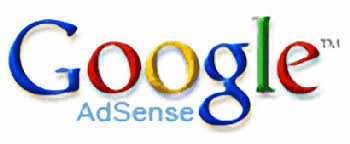
Adsense untuk Feed memungkinkan kita bisa mendapatkan penghasilan dari para pembaca blog kita yang biasa membaca melalui feed reader seperti Google Reader dan sebagainya. Sedangkan Adsense untuk Domain diperuntukkan bagi anda yang punya domain yang belum terpakai, bisa di jadikan lahan untuk mendapatkan penghasilan dengan cara menyimpan iklan adsense pada domain tersebut.
Masih ada satu fitur baru lagi dari Google Adsense, yaitu pengaturan bentuk huruf iklan ( Font ). Dengan pengaturan ini, maka kita bisa menyesuaikan dengan jenis huruf yang di pakai pada blog maupun website kita. Hal tersebut akan membuat iklan kita akan lebih menyatu dengan isi blog atau website sehingga memungkinkan untuk mendapatkan klik yang lebih banyak dan kita bisa mendapatkan dollar yang banyak juga. Sebelumnya, jika kita membuat sebuah iklan untuk Konten ( Ads For Content ) yang berbentuk teks ataupun gambar, biasanya kita hanya bisa mengatur Format Iklan, Warna Iklan, serta gaya Sudut (kotak atau membulat). Tapi setelah adanya fitur baru tersebut kita bisa mengolah tampilan adsense menjadi lebih baik dan sesuai dengan website maupun blog kita. Ya mudah-mudahan saja dengan adanya fitur baru tadi penghasilan kita yang sudah punya account google bisa meningkat.
Lanjutkan baca “ Fitur Baru di Google Adsense ”
IM3 curang atau error ?

Mulai detik itu saya mulai sms teman tadi tanpa henti, tapi sesekali mengecek sisa bonus sms yang tersisa. Pengecekan pertama terlihat bahwa sisa bonus sebanyak 95 sms(benar karena saya telah mengirimkan 5 sms). Saya lanjutkan lagi sms dengan teman saya. Dan pengecekan kedua telihat bahwa sisa bonus sebanyak 89 sms, itupun masih wajar. Proses sms pun terus berlanjut, bahkan kali ini saya melakukannya dengan cepat. Karena sudah merasa agak capek mengetik sms, saya pun mengecek sisa bonus kembali.
Disinilah permasalahan dimulai, dari pesan yang ada telihat bahwa sisa bonus masih sebanyak 89 sms. Saya pun mulai curiga jangan-jangan pulsa saya yang tersedot. Saya pun mengecek pulsa telpon yang saya punya, ternyata benar pulsa telpon saya tinggal 125 rupiah. Saya terkejut melihatnya, padahal sisa bonus sms masih banyak kenapa bisa terjadi seperti itu ? Dan nomor teman yang saya kirimi sms pun adalah nomor im3 juga. Sebelumnya pun sms yang saya kirimkan menyedot bonus sms. Tapi setelah bonus sampai di angka 89, bonus tersebut tidak bisa digunakan. Karena pulsa saya hampir habis, saya sms teman bahwa smsnya dilanjutin lain waktu. Setelah kejadian itu saya tanya pada teman-teman saya tentang hal itu, tapi tak ada satupun yang pernah mengalaminya. Apakah ini sebuah kecurangan dari operator ataukah hanya sebuah kesalahan sistem(error) ? Dan bagaimana anda semua menanggapi semua hal yang telah terjadi pada saya ? Apabila ini hanya sebuah kesalahan sistem, hendaknya pihak yang terkait segera mengatasi hal tersebut. Karena darihal yang sepele saja bisa berakibat yang besar. Bukan tidak mungkin jika suatu saat pelanggan akan mulai berkurang jika terjadi kesalahan yang sama maupun kesalahan lain. Tentunya anda semua tidak mau kan jika kita dirugikan ? Harapan saya semoga saja kejadian seperti kemarin tidak akan pernah terulang lagi.
Lanjutkan baca “ IM3 curang atau error ? ”
Animasi dengan Wigflip

cornershop: rounded corner graphics for web design
Mudah dan menarik bukan ? Jika anda berminat untuk menggunakannya langsung saja mencobanya di situs Wigflip
Lanjutkan baca “ Animasi dengan Wigflip ”























